昨年、AnTuTuアプリ(AnTuTu benchmark, AnTuTu 3D Bench, AITUTU Benchmark)がGoogle Playストアから削除されました。
しかしながら、ベンチマークスコアの目安は依然としてAntutuがベースとなっていますね。
今回は、Android端末にAntutu Benchmarkアプリをインストールする方法と注意点をご紹介します。
antutu.comからアプリのダウンロード
Google Chromeブラウザを使ってインストールする方法をご紹介します。
Antutuの公式サイトに飛び、アプリをダウンロードしますantutu.com
左上の「Android」と書いてあるアプリの「Download」をタップ▼
隣にある「Download 3D」をタップして「AnTuTu 3D Bench」も併せてインストールします▼
セキュリティの設定
Android端末の「設定」を開き「セキュリティ」>>「不明なソースのインストール」から「Chrome」をオンに▼
※ Androidのバージョンや、メーカーOSによっては表記が違う場合があります。
「提供元不明アプリの許可」「不明なアプリのインストール」などと書かれている場合があります。またセキュリティでは無く「アプリ」の項目に設置されている事もあります。
アプリのインストール
Chromeの「ダウンロード」をタップし、落としたアプリのapkファイルをタップします▼
「このアプリをインストールしますか?」と表示されるので「インストール」。
「Playプロテクトによりブロックされました」とでても構わず「インストールする」をタップします▼
アプリの実行
Antutuアプリを起動します。このアプリは様々な権限を要求してきますので、Antutu Benchmarkが利用する権限を確認し「許可」をタップします。
そしてようやくベンチマークテストが可能となります。使い方は簡単。スタートを押すだけです▼
アプリの安全性について
ストアから削除されており、何度も確認をとってのインストールは怖いですよね。安全性について心配だと思います。
しかしながら、セキュリティソフトでウィルスやマルウェアと判定される事もありません。
Antutuアプリは、不正コードが発見されたため削除されたアプリ「Cheetah Mobile」が株主であるとの理由から削除されました。しかしAntutuの声明では、Cheetah Mobileから独立しており、Cheetah Mobileのアプリの販売促進などは一切行っていない。としています。
Antutuではツイッターでも声明文を公表していますが、1年半たつ現在もGoogle Playストアには復帰できていません。
We are aware of the issue of Antutu Benchmark apps being removed from the Play Store and are actively working on it. Meanwhile, Antutu users can still download all our apps from Antutu official website: https://t.co/LOFMkNORqE
We are hoping to have it resolved ASAP.— AnTuTu Labs (@AnTuTuLabs) March 8, 2020
安全性を保障するものではありませんが、ベンチマークテストは1回行えば十分だと思いますので、出来ればテスト後にアンインストールしておくと安心です。
タカシ
最新記事 by タカシ (全て見る)
- Prime Video対象チャンネル最初の2か月間 月額99円キャンペーン!Lemino、Dアニメストアなど - 2025年11月30日


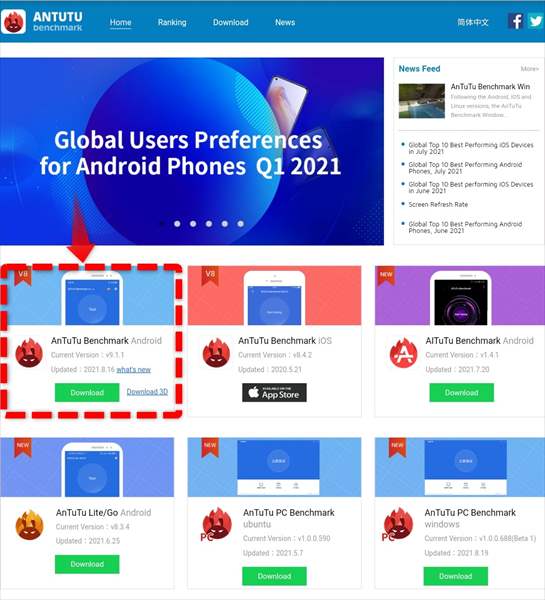
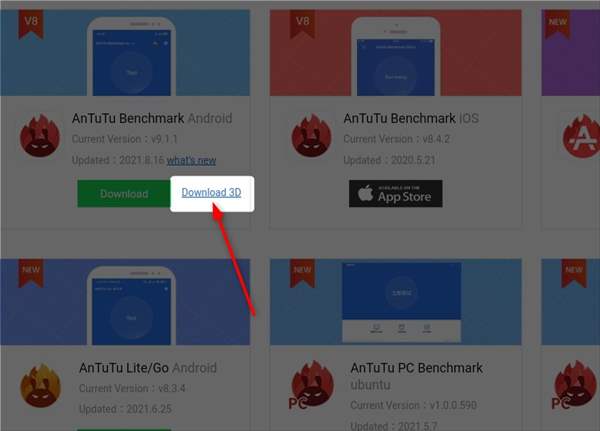
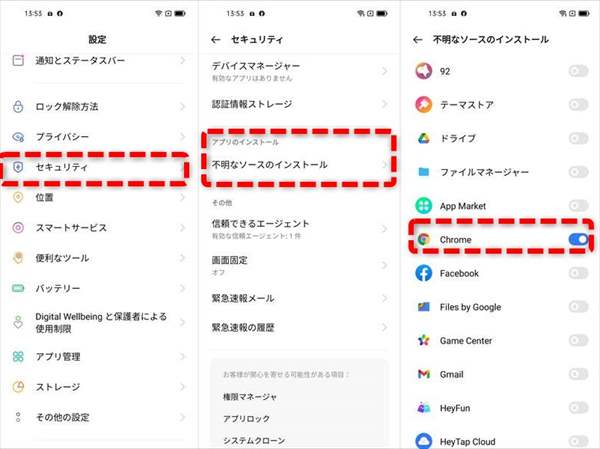
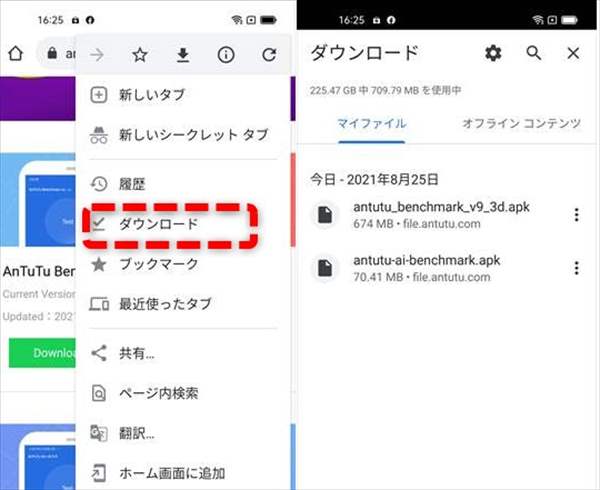
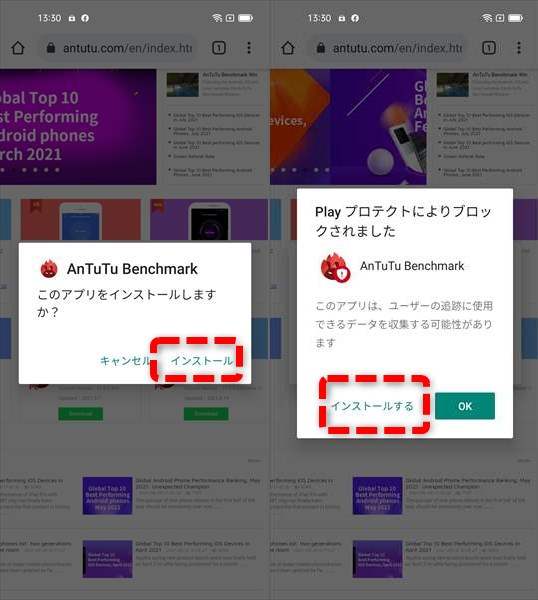

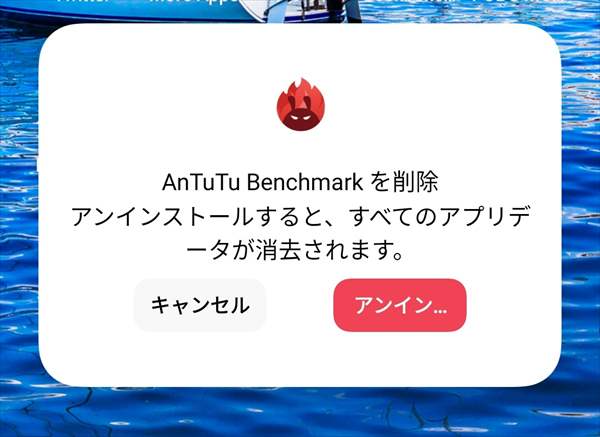


コメント